Ključni Zaključci
- Za jednostavno pronalaženje serijskog broja vašeg računara na Linuxu, koristite komandu `dmidecode` u terminalu.
- U slučaju da `dmidecode` ne radi, pokušajte ga ažurirati pomoću menadžera paketa `dnf`.
- Alternativne komande poput `hwinfo` i `cat` takođe mogu biti od pomoći pri pronalasku serijskog broja, ali mogu zahtevati instalaciju ili podršku za DMI.
Obično je određivanje serijskog broja računara lako kao pogled na nalepnicu na kućištu. Međutim, ponekad je potrebno pronaći serijski broj na drugi način, a komande poput `dmidecode` mogu biti vrlo korisne.
Pronađite serijski broj vašeg računara pomoću `dmidecode`
Najlakši način da proverite serijski broj vašeg računara na Linuxu je upotreba komande `dmidecode`. Nakon otvaranja terminala (Ctrl + Alt + T), možete potražiti serijski broj vašeg uređaja koristeći sledeću komandu:
sudo dmidecode -s system-serial-number
Unesite svoju administratorsku lozinku i komanda će prikazati vaš serijski broj:
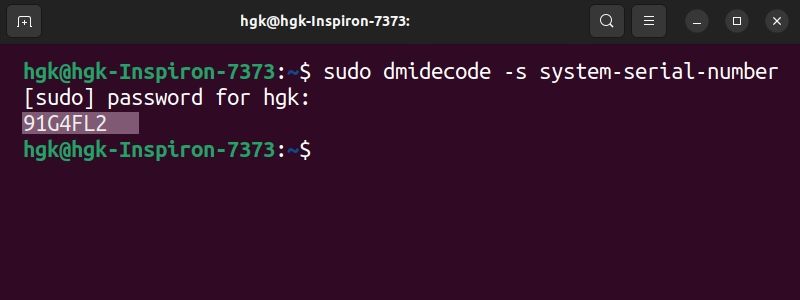
Ova komanda možda neće raditi na svim uređajima. Korisnici RHEL-a i CentOS-a se često susreću s problemima. Ako vam terminal javi da SMBIOS implementacije novije od verzije 2.8 nisu u potpunosti podržane ovom verzijom `dmidecode`-a, potrebno je da ažurirate svoj `dmidecode` koristeći sledeću naredbu DNF menadžera paketa:
dnf update dmidecode
Nažalost, ne postoje pouzdani načini za određivanje serijskog broja vašeg uređaja bez administratorskih privilegija.
Koristite alternativne komande za pronalaženje serijskog broja vašeg računara
Postoji nekoliko komandi, pored `dmidecode`-a, koje vam mogu pomoći da pronađete serijski broj vašeg računara na Linuxu. Ako koristite openSUSE, Arch Linux, CentOS, Debian ili RHEL, možete takođe pokušati uneti sledeću komandu u terminal:
hwinfo --bios
Naravno, možda ćete morati da instalirate `hwinfo` ako vaš uređaj već nema instaliran ovaj alat. Ova komanda će uspeti samo ako vaš uređaj ima serijski broj ugrađen u BIOS.
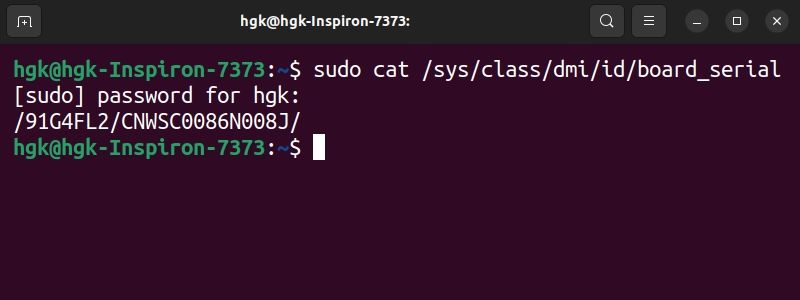
Ako vaša matična ploča podržava Direct Media Interface (DMI), takođe možete pronaći serijski broj vašeg računara koristeći sledeću komandu:
sudo cat /sys/class/dmi/id/board_serial
Kako koristiti serijski broj vašeg Linux računara
Iako serijski broj vašeg računara nije posebno važna karakteristika u svakodnevnoj upotrebi, važno ga je znati za potrebe kao što je podnošenje zahteva za garanciju. Ako imate više identičnih uređaja, njihovi serijski brojevi su pouzdan način da ih razlikujete.
Možete koristiti serijske brojeve za ograničavanje softverskih licenci ili za praćenje popravki uređaja pod garancijom. Takođe, možete koristiti serijski broj da proverite da li je novi deo koji kupujete isti model, ukoliko budete morali da zamenite ili nadogradite neku komponentu računara.